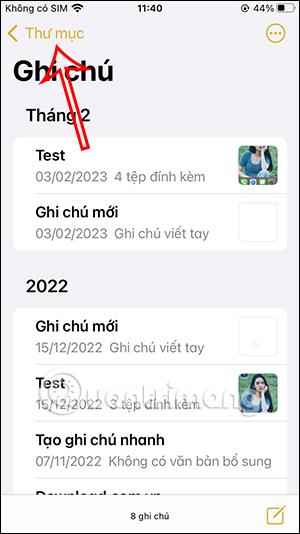Note iPhone-applikationen, udover grundlæggende notefunktioner, har denne applikation også mange interessante muligheder for at opfylde flere brugerbehov, såsom låsning af iPhone-noter for at sikre indhold eller smarte mapper. smart at filtrere noter efter det filter, du ønsker at åbne disse noter hurtigere. Artiklen nedenfor vil guide dig, hvordan du bruger smarte mapper i Note iPhone.
Instruktioner til brug af Note iPhone smart folder
Trin 1:
Ved note-grænsefladen på Note iPhone-applikationen klikker vi på Mapper for at få vist mapper på applikationen. Klik nu på opret mappe-ikonet i nederste venstre hjørne for at oprette en ny mappe.


Trin 2:
Denne gang viser grænsefladen, så du kan give mappen et nyt navn. Indtast et nyt navn , og klik derefter på Forvandl til smart mappe nedenfor.

Trin 3:
Skift til den nye grænseflade med understøttede notefiltre. Her klikker du på hvilket nodefilter du vil bruge.

For eksempel vil brug af låst filter vælge feltet Inkluder for at filtrere alle låste noter på iPhone. Hvert filter vil have forskellige felter. Efter opsætning skal du klikke på knappen Udført i øverste højre hjørne for at gemme.


Trin 4:
Så du har anvendt et filter på smart-mappen i Note-applikationen. Klik på Udført for at vende tilbage til hovedgrænsefladen.

Den nyoprettede smart-mappe vises i note-grænsefladen. Alle oprettede noter, der hører til det smarte mappefilter, flyttes automatisk til denne mappe.

Trin 5:
Nu opretter vi noter på iPhone som normalt. Med noter vil oprettelse af en sikkerhedsnøgle blive vist i den smarte mappe som vist nedenfor.
Trin 6:
En smart mappe kan kombinere mange forskellige filtre. Kombiner for eksempel et mappefilter med vedhæftede filer som vist nedenfor.


Trin 7:
Under brug kan du redigere den smarte mappe ved at klikke på ikonet med 3 prikker i øverste højre hjørne af skærmen for at få vist muligheder som vist nedenfor.


Trin 8:
For at slette en smart mappe i Note iPhone , skal brugere blot stryge mappen til venstre i mappestyringsgrænsefladen, derefter trykke på sletteikonet og acceptere at slette den smarte mappe .


Videotutorial om brug af smart note-mappe på iPhone